命令行高效制作与优化GIF动图:终极指南
引言
除了JPG和PNG,自20世纪90年代以来,GIF一直是图像领域最常见的格式之一。与JPG和PNG不同,GIF可以包含多个动画帧,而“动态GIF”已成为互联网上无处不在的组成部分。
GIF动画实际上是一项古老的技术。在许多情况下,通过嵌入网络视频的效率要比GIF高得多。这是因为大多数网络视频采用了现代视频压缩技术和比GIF更流行的现代编解码器。编解码器用于对视频进行编码和解码,大多数平台都有专用硬件来播放这些编解码器。而GIF则总是通过CPU直接解码。低分辨率、只包含少数帧动画的GIF的CPU开销可以忽略不计,但如果你创建一个分辨率和帧率与YouTube视频相当的GIF,你会对其消耗的系统资源感到惊讶。
然而,尽管如此,GIF仍然非常有用,因为它们被视为图片而不是视频。由于互联网和其他应用程序的工作方式,这意味着它们可以在更多的情境中自动渲染和播放动画,并且不需要单独嵌入或链接。这对于从反应图片到交互式小说开发或其他演示格式都非常方便。
在本教程中,你将尝试使用几个工具来将视频剪辑制作成GIF动画,并对其大小和质量进行优化,确保它们可以在多种环境中使用。你也可以将这些工具结合起来,集成到另一个应用程序堆栈中。
前提条件
本教程将提供Ubuntu 22.04服务器的安装说明。你可以根据我们关于Ubuntu 22.04的初始服务器设置指南来进行设置。
你还需要安装Homebrew软件包管理器,以便在本教程中安装其中一个工具。
步骤一 — 安装ffmpeg、Gifski和Gifsicle
在本教程中,你将需要三个工具来跟随示例。第一个是:ffmpeg,用于剪切和处理视频;然后是Gifski,用于创建GIF动画;最后是Gifsicle,用于优化和进一步处理你的GIF动画。这些工具在大多数平台上都可以使用。
无论是ffmpeg还是gifsicle都可以在Ubuntu的默认软件源中找到,可以使用apt软件包管理器进行安装。首先通过apt update命令更新软件源。
sudo apt update
然后,使用apt install命令安装ffmpeg和gifsicle软件包。
sudo apt install ffmpeg gifsicle
最后一个工具gifski可以通过Homebrew安装。使用brew install命令进行安装(由于Homebrew会安装其他依赖项,这可能需要几分钟时间)。
brew install gifski
你现在已经在你的电脑上安装好了所有必要的工具。接下来,你将开始获取一段样本视频来制作GIF。
第二步 — 下载并检查一个样本视频
你可以从任何已有的视频剪辑中制作GIF。如果你没有想要使用的视频剪辑,你可以使用我们的《Silicon Cloud引入应用平台》视频作为起点。
你可以使用curl从我们的其他服务器上下载这个视频的副本。
curl -O https://deved-images.nyc3.cdn.digitaloceanspaces.com/gif-cli/app-platform.webm
curl是一种命令行工具,用于进行各种Web请求。在URL后使用-O标志,将指示curl下载远程文件并将其存储为本地的相同文件名。
现在你已经在本地有了视频的副本,可以检查一些其元数据。在尝试创建高质量的GIF时这将很重要。之前安装FFmpeg时,还附带了一个名为ffprobe的命令,可用于检查媒体文件中的分辨率、帧速率和其他信息等。通过运行ffprobe命令来查看你下载的app-platform.webm视频的这些详细信息。
ffprobe app-platform.webm
… Input #0, matroska,webm, from 'app-platform.webm':
Metadata:
ENCODER : Lavf59.27.100
Duration: 00:01:59.04, start: -0.007000, bitrate: 1362 kb/s
Stream #0:0(eng): Video: vp9 (Profile 0), yuv420p(tv, bt709), 1920x1080, SAR 1:1 DAR 16:9, 25 fps, 25 tbr, 1k tbn (default)
Metadata:
DURATION : 00:01:59.000000000
Stream #0:1(eng): Audio: opus, 48000 Hz, stereo, fltp (default)
Metadata:
DURATION : 00:01:59.041000000
输出列出了文件中包含的所有流(通常包括一个视频流和至少一个音频流),以及流的采样率、编解码器和其他属性。从输出中突出显示的信息可以得知,该视频经过编码以1080p的分辨率播放,每秒播放25帧。根据在YouTube上观看的经验,你可能已经知道该视频的长度接近两分钟,这对于一个GIF来说太长了。
这些信息已经足够让你进入下一步,你将从这个视频中截取一段来制作GIF动图。
第三步 — 从视频中剪辑一个片段
你现在有一个两分钟长的视频文件,你知道它的属性。在将其剪切为GIF之前,你只需要做的是从中提取一个较短的剪辑。
在终端中播放视频并不十分方便,因此你可以在YouTube上观看视频,以找到一个理想的剪辑位置。在本教程中,你将从00:00:09到00:00:12进行剪辑,从而生成一段非常流畅的动画。
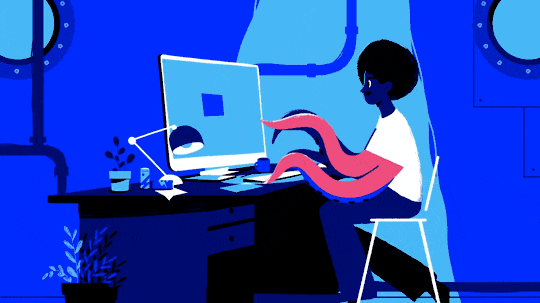
这是文章《如何在命令行上制作和优化GIF动画》的第2部分(共3部分)。
内容片段: 你可以通过将app-platform.webm视频传递给ffmpeg来进行那种切割。
ffmpeg -ss 00:00:09 -to 00:00:12 -i app-platform.webm -c copy clip.webm这个命令是按照以下方式分解的:
-ss 00:00:09 -to 00:00:12是ffmpeg理解时间码的方式。在这种情况下,它表示从剪辑的起始位置到结束位置进行剪切。你也可以根据持续时间或精确到秒的小数部分进行剪切。-i app-platform.webm是你的输入文件路径,前面带有-i。-c copy是你通常会为ffmpeg指定输出音频或视频编解码器的地方。使用copy代替编解码器会完全跳过视频的重新编码,这可以大大加快速度并避免任何质量损失,只要你不需要输出为不同的格式。因为你稍后无论如何都会将此剪辑制作成GIF,所以保留原始输入格式是没问题的,并且可以节省时间。clip.webm是你的输出文件路径。
这将创建一个名为clip.webm的新三秒视频。你可以使用ls -lh命令验证它的存在并检查其大小。
ls -lh clip.webm-rw-r--r-- 1 sammy sammy 600K Nov 16 14:27 clip.webm结果表明,三秒的视频只有600K大小。在下一步中制作GIF时,这将是一个很好的比较点。
注意:如果您在本地机器上工作,您可以使用一种名为Lossless Cut的开源GUI工具执行相同的操作。Lossless Cut非常有用,因为它运行相同的ffmpeg命令,根据时间码从视频中快速提取剪辑,而无需重新编码视频。与在命令行上单独运行ffmpeg不同,Lossless Cut包含了内置的视频播放器和导航界面。
第四步 – 将视频转换成GIF图片
现在你有一个三秒钟长的视频和一个心中的上限,可以根据帧率和分辨率制作一个GIF。如果你正在开发一个自动化转换流程,用于上传视频到GIF,从ffprobe自动提取视频分辨率和帧率,并直接传递给接下来的几个命令将会很有帮助。在本教程中,你只需将一些合理的分辨率和帧率数值硬编码到输出中。
在命令行上,你有几个制作GIF的选项。你可以仅使用ffmpeg,但是语法很难改变或理解。
ffmpeg -filter_complex "[0:v] fps=12,scale=w=540:h=-1,split [a][b];[a] palettegen [p];[b][p] paletteuse" -i clip.webm ffmpeg-sample.gif请注意,在这个例子中,你将剪辑的分辨率和帧速率大约降低了一半,到了12fps和540p的分辨率。这通常是GIF的一个很好的起点。因为GIF被视为图像,当网页加载时,它们会被完整下载,而不像视频那样逐渐以较低分辨率流播。使用内容分发网络(CDN)可以帮助优化像这样的静态站点资源的传递,但你仍应该尽量避免提供没有特定原因的巨大图像。因此,你应该始终避免使你的GIF比必要的更大;对于图像而言,通常的做法是小于3M。你可以使用ls -lh命令来检查你的新GIF的文件大小。
ls -lh ffmpeg-sample.gif-rw-r--r-- 1 sammy sammy 2.0M Nov 16 14:28 ffmpeg-sample.gif您通过这种方式创建了一个2M的GIF。虽然这很好,但是您可以通过使用更简单的语法来产生更好的结果。尝试使用gifski命令。
gifski --fps 12 --width 540 -o gifski-sample.gif clip.webm注意只需要保留重要的细节——帧率和分辨率——以及输入和输出文件名。之后检查输出文件。
ls -lh gifski-sample.gif这是文章《如何在命令行上制作和优化GIF动画》的第3部分(共3部分)。
-rw-r--r-- 1 sammy sammy 1.3M Nov 16 14:33 gifski-sample.gif这个文件只有1.3兆,但质量水平有了显著改善。此时,您可能想尝试制作全帧率、全分辨率的GIF版本。这里提供一个比较参考点:
- gifski --fps 25 --width 1080 -o gifski-high.gif clip.webm
请检查一下这个最终测试文件的大小。
- ls -lh gifski-high.gif
-rw-r--r-- 1 sammy sammy 6.9M Nov 16 14:37 gifski-high.gif考虑到您的原始视频剪辑只有0.6M,6.9M无疑是太大了!请记住,与现代视频编解码器相比,GIF并不特别高效。在将它们编码成合理的文件大小时,您需要做一些小幅度的妥协。在本教程的最后一步,您将进一步优化您的GIF。
注意:在本教程的任何阶段,如果您正在使用远程服务器进行操作,您可以将GIF文件下载到本地并进行检查,甚至将它们移动到Web可访问的目录中,以便在Web浏览器中查看它们。这将使您能够获得动画质量的视觉参考。
第五步——优化、验证和查看GIF图像
在本教程的最后一步,您将使用gifsicle来改进您的GIF图像。gifsicle对于GIF图像就像ffmpeg对于音频和视频一样:它几乎可以完成任何任务,但结果可能会变得相当复杂。因此,您可以继续使用gifski来创建GIF图像,并专注于使用一些gifsicle命令来改进或操作它们。
首先运行一个标准的gifsicle优化命令。
- gifsicle -O3 --lossy=80 --colors 256 gifski-sample.gif -o optimized.gif
在此命令中,您提供了-O3选项来进行最激进的优化,--lossy 80允许图像质量从源输入最多损失20%,并且--colors 256用于在输出图像中使用最多256种颜色。由于GIF不像视频编解码器那样使用现代的逐帧视频压缩技术,也不默认使用JPEG风格的图像压缩技术,因此这将产生比您预期更高质量的图像,并且几乎看不到图像质量的明显损失。此外,在这种情况下,256种颜色指的是基于您的GIF中已有的颜色的256种颜色调色板,而不是仅限于最常见的256种颜色的受限调色板,如您可能与小调色板相关联的情况。总的来说,GIF压缩不太会引起明显的感知差异。
与上一步类似,检查优化后的.gif文件的大小。
- ls -lh optimized.gif
-rw-r--r-- 1 sammy sammy 935K Nov 16 14:44 optimized.gif这最后一步成功地将文件大小减小到略大于原始视频,仅为一个非常合理的935K,对于一个动画图像来说。这是之前在本教程中显示的同样优化过的GIF图像。
您可以参考Gifsicle手册来了解有关操纵GIF的其他方法。例如,您可以将GIF“分解”为多个图像文件,每个文件代表动画中的一个帧。
- gifsicle --explode optimized.gif
这将为每个独立的图像创建多个名为optimized.gif.000,optimized.gif.001等的文件。
- ls -lh optimized*
-rw-r--r-- 1 sammy sammy 935K Nov 16 14:46 optimized.gif
-rw-r--r-- 1 sammy sammy 20K Nov 16 14:54 optimized.gif.000
-rw-r--r-- 1 sammy sammy 17K Nov 16 14:54 optimized.gif.001
-rw-r--r-- 1 sammy sammy 22K Nov 16 14:54 optimized.gif.002
-rw-r--r-- 1 sammy sammy 22K Nov 16 14:54 optimized.gif.003
…您还可以使用 --rotate-90 或 --rotate-180 选项旋转您的GIF。
- gifsicle --rotate-90 optimized.gif -o rotated.gif
尽管GIF并不高效,但它们仍然非常有用,因为几乎可以在任何地方使用。当您需要一个能自动播放的短视频剪辑,或者需要一张特定的图片而不是视频格式时,有时候没有什么可以替代一张经典的GIF。
结论
在本教程中,您使用了多个工具从现有视频中创建了一个优化良好的GIF图像。您还回顾了开源视频处理和GIF处理工具的生态系统,以及其他一些用于进一步编辑GIF图像的选项。GIF图像是一项有趣而陈旧的技术,在许多方面它们并不现代,但在某些情况下仍然没有真正的替代品,并且用于处理GIF图像的工具功能强大且得到良好的维护。话虽如此,祝您明智地使用您的GIF图像。
接下来,您可能想学习如何使用Node.js构建媒体处理API。

